恢复私钥
恢复私钥有两个主要用途:如果主控私钥和备份副本丢失或损坏,恢复私钥可用于恢复整个私钥并创建新的主控私钥。要了解有关备份和恢复的更多信息,请参阅备份私钥和恢复私钥分片。 与创建主控私钥和签名私钥类似,在创建恢复私钥时,也可以选择移动端签名人或服务端签名人。在继续操作之前,请先了解每种签名人的主要用途和使用前提。 选择完签名人类型并完成前提步骤后,按照以下说明创建恢复私钥。只有拥有操作员,经理,管理员角色的用户能够创建恢复私钥。
创建恢复私钥
在创建恢复私钥之前,必须先创建主控私钥。要创建恢复私钥,请按照以下说明操作。
- 登录 Cobo Portal。
- 点击
> MPC 钱包。
- 选择 Vault,然后点击右上角的
。
- 点击创建恢复私钥。
- 在弹出窗口中,选择恢复模式。自恢复需要您的团队所持有的私钥分片,而第三方恢复需要由您的团队和您信任的第三方所持有的私钥分片。
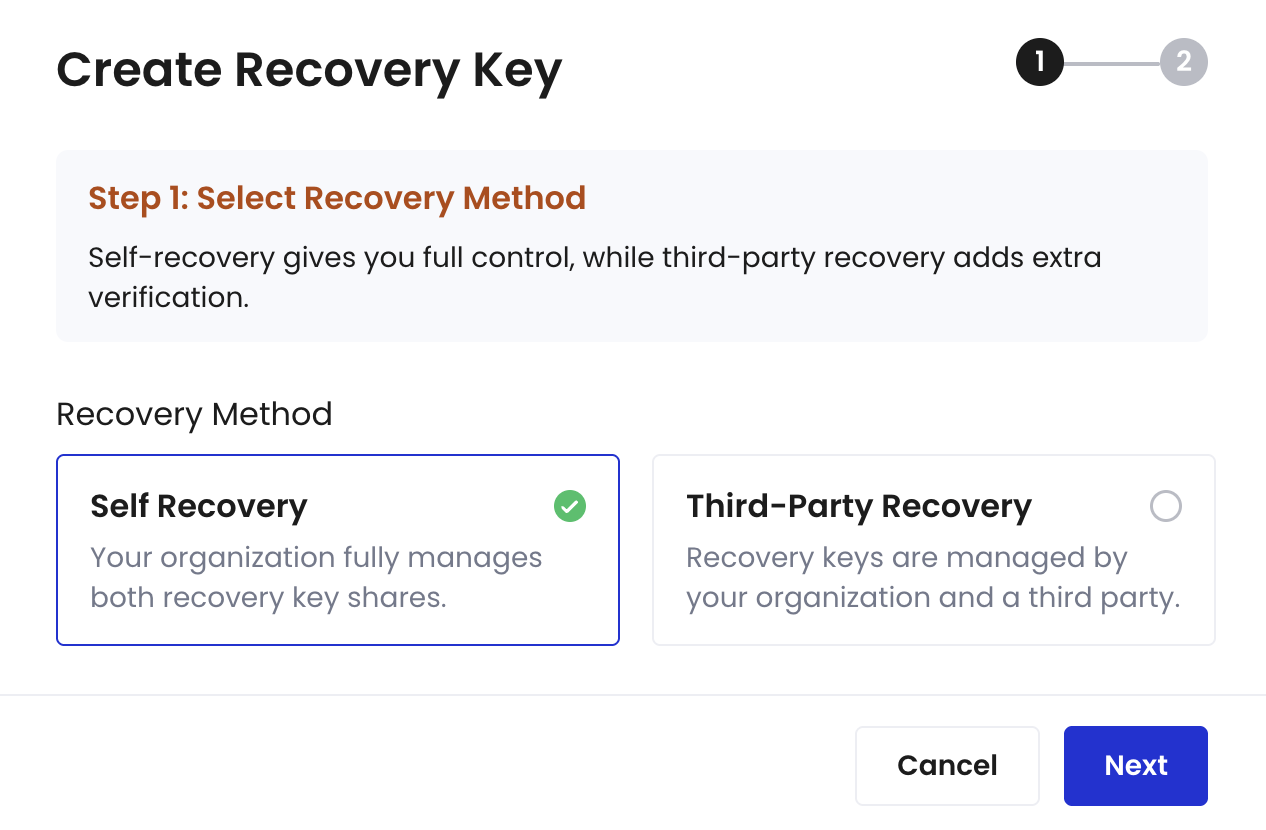
-
选择您的私钥分片持有者。
- 要使用移动端签名人,选择持有者(TSS Node ID 将自动填入)。
- 要使用服务端签名人,输入名称,填写使用 TSS Node 软件包生成的 TSS Node ID。
- 点击确认。
- 创建恢复私钥的请求通过审批后,通知所有私钥分片持有者进行确认。有关私钥分片持有者如何完成此确认过程的说明,请参见生成和备份私钥分片。
- 所有私钥分片持有者在其 Cobo Guard App 上进行确认后,等待私钥生成过程完成,然后将创建恢复私钥。
删除恢复私钥
要删除恢复私钥,请按照以下说明操作。- 登录 Cobo Portal。
- 点击
> MPC 钱包。
- 选择 Vault,然后点击右上角的
。
- 在私钥分片管理页面,点击恢复私钥,然后选择要删除的恢复私钥。
- 点击删除。
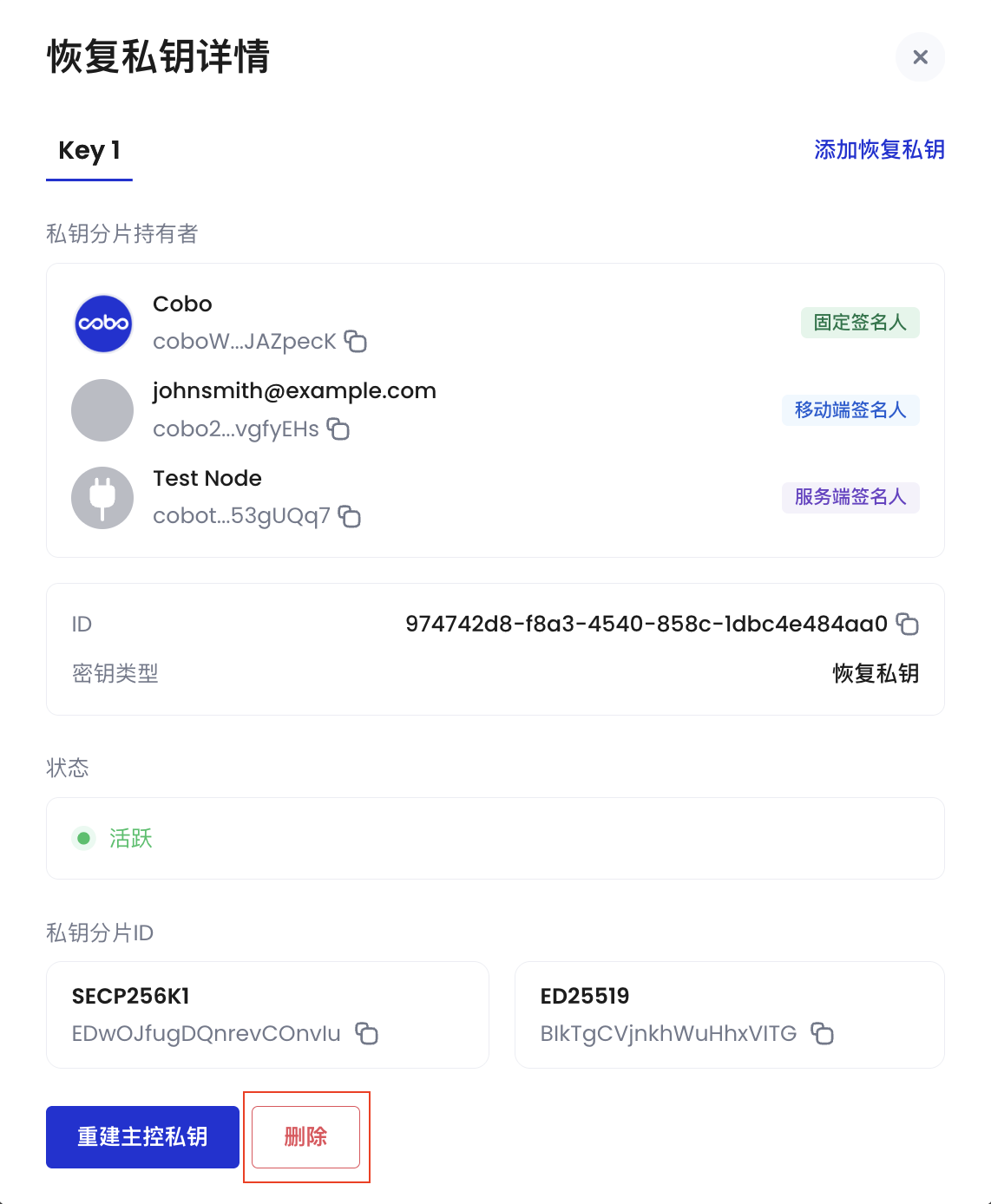
- 点击确认删除指定的恢复私钥。
- 指定的恢复私钥现已删除。
